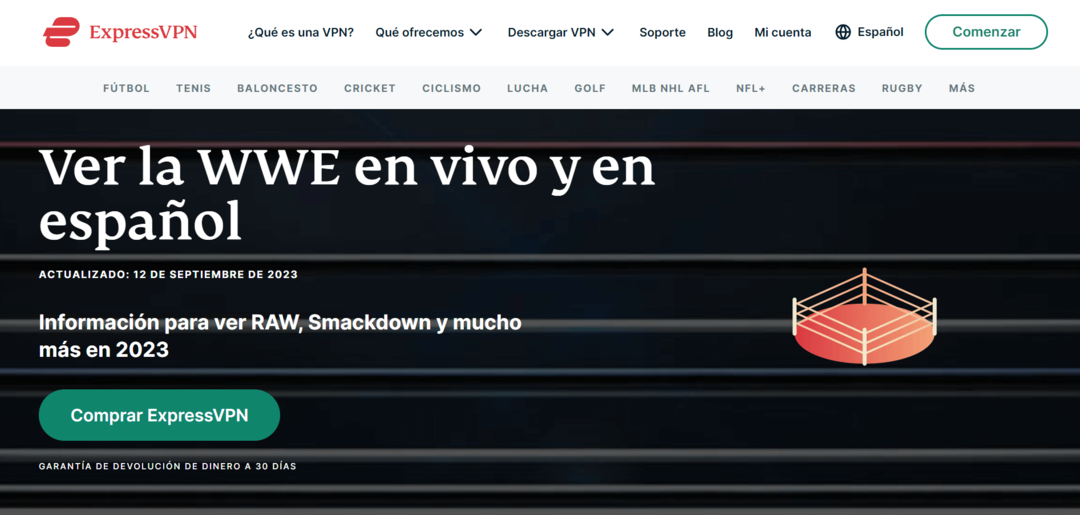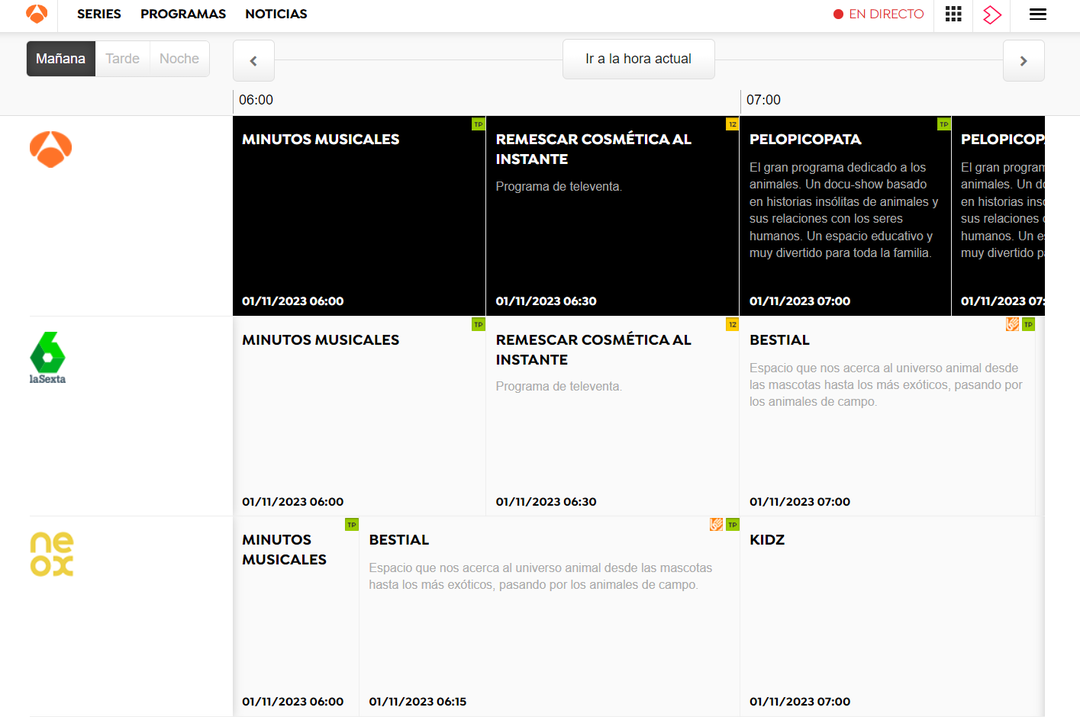Hapus cache aplikasi GlobalProtect untuk memecahkan masalah ini
- GlobalProtect tidak meminta kredensial mencegah klien VPN terhubung dan membuat pengguna tidak mungkin memasukkan kredensial.
- Anda dapat mengalami masalah ini jika GlobalProtect menggunakan kredensial aplikasi yang baru diinstal.
- Keluar dari akun Microsoft Anda dan menghapus cache GP Anda dapat menyelesaikan masalah.

XINSTALL DENGAN MENGKLIK FILE DOWNLOAD
- Unduh Fortect dan instal di PC Anda.
- Mulai proses pemindaian alat untuk mencari file korup yang menjadi sumber masalah Anda.
- Klik kanan Mulai Perbaikan sehingga alat dapat memulai algoritme perbaikan.
- Fortect telah diunduh oleh 0 pembaca bulan ini.
Pengguna mengeluh tentang GlobalProtect tidak terhubung karena ketidakmampuannya untuk meminta kredensial. Ini adalah masalah yang fatal, sehingga tidak mungkin terhubung ke gateway GP.
Namun, menemukan cara untuk mengatasi masalah dan membuat GlobalProtect terhubung sangatlah penting. Oleh karena itu, kami menyarankan Anda untuk membaca panduan ini untuk melihat cara memperbaiki GlobalProtect yang tidak meminta kredensial.
Mengapa GlobalProtect saya tidak terhubung?
- Masalah konektivitas jaringan seperti kemacetan jaringan dan koneksi Internet yang tidak stabil dapat menyebabkan ketidakmampuan untuk mencapai gateway GlobalProtect.
- Firewall lokal atau perangkat lunak keamanan di PC Anda mungkin memblokir klien GlobalProtect untuk membuat sambungan.
- Jika komputer Anda menggunakan server proxy, itu dapat mengganggu alamat portal GlobalProtect.
- Konfigurasi yang salah pada portal, agen, atau gateway GlobalProtect dapat mencegah koneksi VPN.
- Menjalankan versi lama klien GlobalProtect mungkin memiliki masalah kompatibilitas dengan gateway dan menyebabkannya tidak meminta kredensial.
- Aplikasi lain dan beberapa perangkat lunak antivirus atau keamanan dapat mengganggu upaya koneksi, yang mengakibatkan masalah.
- Selama penggunaan yang tinggi atau kelebihan beban, mungkin tidak dapat mengakomodasi proses koneksi baru, menyebabkan kegagalan fungsi.
- Masalah kompatibilitas antara GlobalProtect dan sistem operasi Anda dapat menyebabkan permintaan kredensial tidak muncul.
Apapun, Anda dapat memperbaiki masalah dengan membaca bagian berikutnya untuk langkah-langkah rinci tentang apa yang harus dilakukan jika GlobalProtect tidak terhubung.
Bagaimana cara memperbaiki GlobalProtect tidak meminta kredensial?
Sebelumnya, lakukan pemeriksaan awal ini:
- Coba mulai ulang aplikasi atau layanan GlobalProtect VPN dan lihat apakah permintaan kredensial muncul saat memulai VPN.
- Nonaktifkan sementara perangkat lunak firewall atau antivirus apa pun karena dapat menyebabkan tidak berwenang untuk terhubung ke GlobalProtect dan masalah serupa.
- Matikan semua aplikasi latar belakang yang berjalan di PC Anda untuk menyelesaikan konflik dengan agen GlobalProtect.
- Hapus semua cache dan cookie browser yang mungkin mengganggu prompt login.
1. Hapus akun MS Anda
- Tekan Windows + SAYA kunci untuk membuka Pengaturan aplikasi.
- Pilih Akun dari menu dan klik Email & akun.
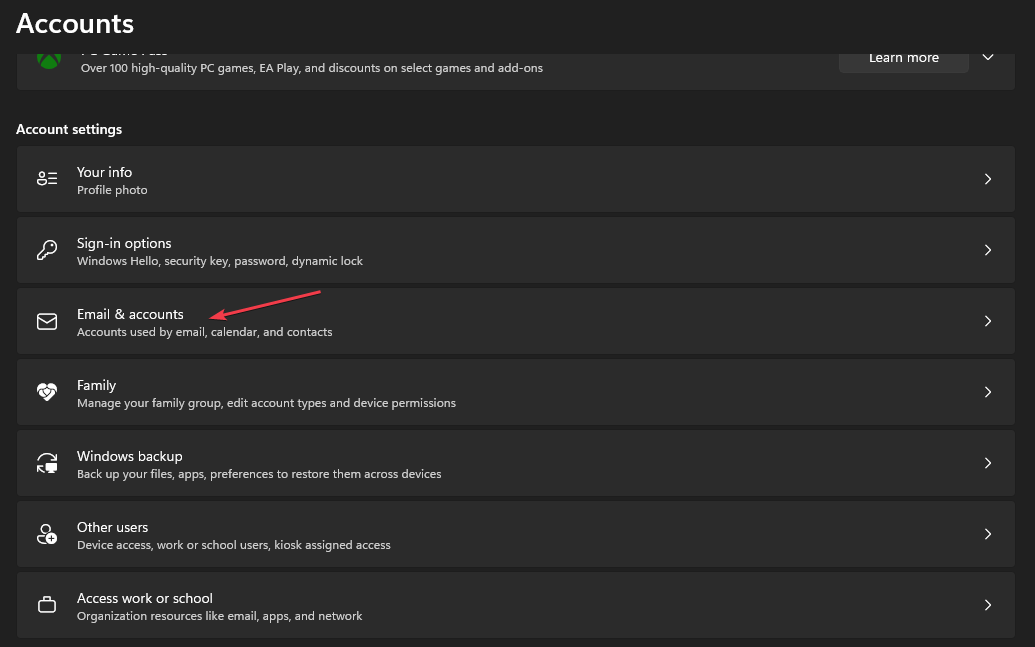
- Pilih alamat email yang ingin Anda hapus, lalu klik Menghapus.
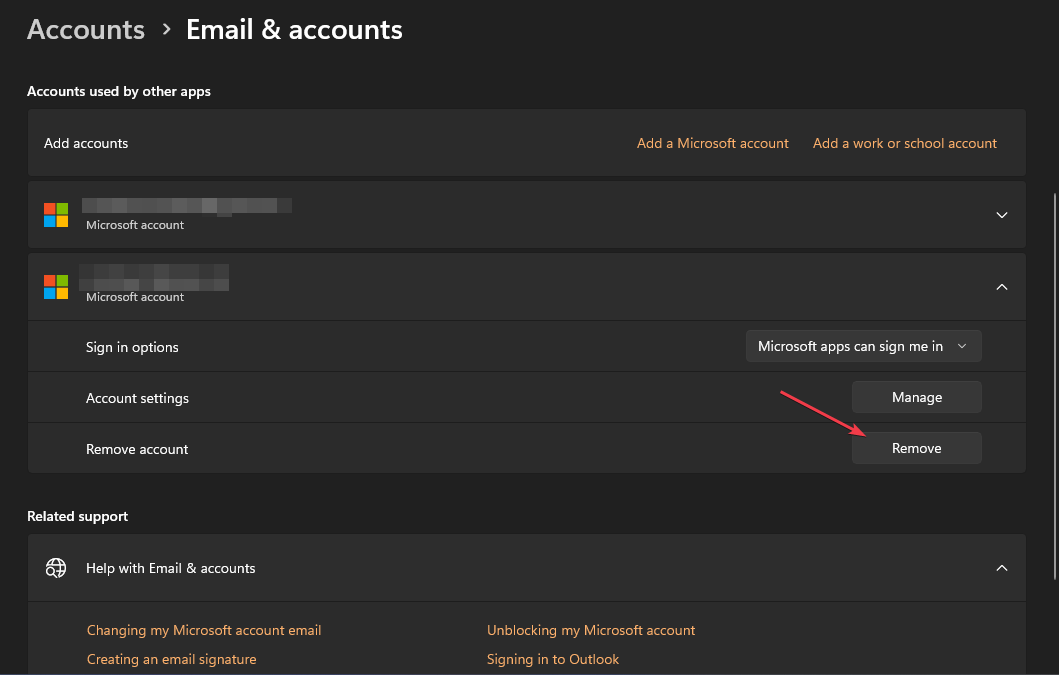
- Klik Ya pada perintah baru untuk mengonfirmasi tindakan Anda.
- Restart PC Anda dan coba masuk ke GlobalProtect untuk melihat apakah itu meminta kredensial.
Beberapa pengguna telah melaporkan menggunakan langkah-langkah di atas untuk memperbaiki kredensial masuk GlobalProtect tidak muncul. Itu akan terputus dari akun Microsoft Anda dari Azure Active Directory, menyebabkannya meminta pada upaya baru.
2. Copot pemasangan aplikasi yang baru saja dipasang
- Klik Awal tombol, ketik panel kendali, lalu tekan Memasuki.
- Klik Program, pergi ke Program dan fitur tab, dan temukan aplikasi dari daftar.
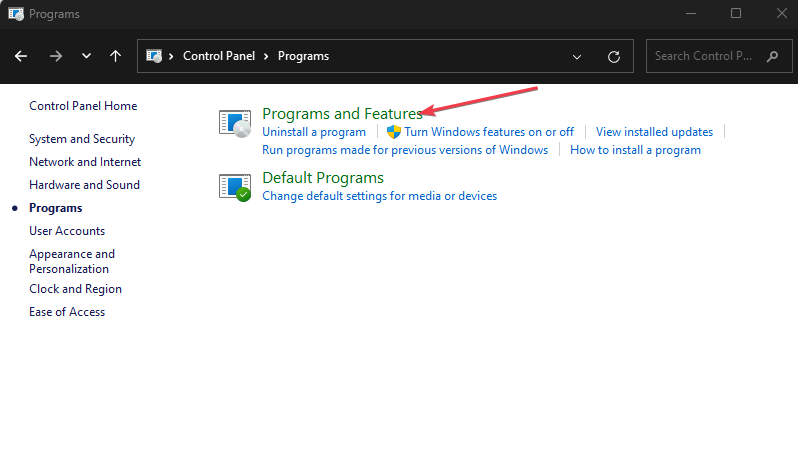
- Pilih aplikasi, dan klik Copot pemasangan.
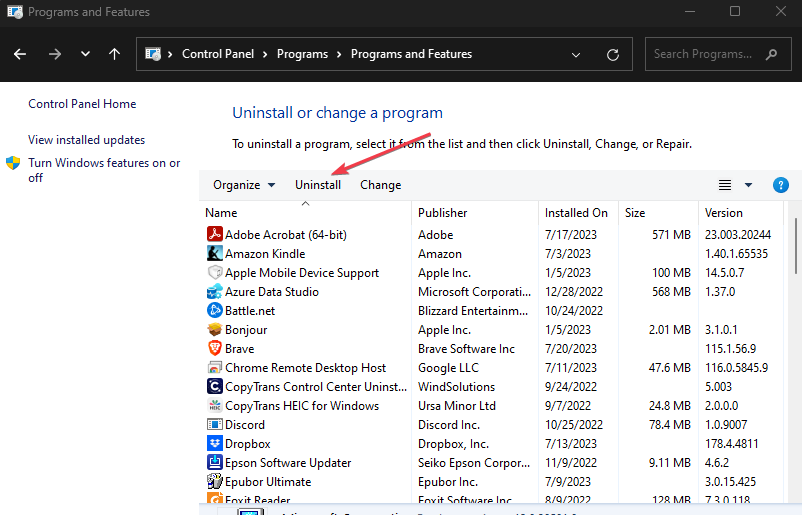
- Ikuti petunjuk di layar untuk menyelesaikan proses penghapusan instalasi.
Kiat ahli:
SPONSOR
Beberapa masalah PC sulit untuk diatasi, terutama jika file sistem dan repositori Windows Anda hilang atau rusak.
Pastikan untuk menggunakan alat khusus, seperti Benteng, yang akan memindai dan mengganti file Anda yang rusak dengan versi barunya dari repositori.
Menghapus instalan aplikasi akan menghapus kredensial dari GlobalProtect, memungkinkannya untuk meminta kredensial daripada mengambil aplikasi lain seperti Outlook, dan kredensial Visual Studio.
3. Bersihkan cache aplikasi GlobalProtect
- Tutup klien GlobalProtect.
- tekan Windows + e kunci untuk membuka File Explorer.
- Buka jalur direktori berikut:
C:\Program Files\Palo Alto Networks\GlobalProtect
- Dalam GlobalProtect folder, pilih Cache folder, klik kanan padanya, dan pilih Menghapus dari menu konteks.

- Konfirmasikan tindakan saat ditanya apakah Anda ingin melanjutkan tindakan.
- Setelah menghapus folder cache, klik kanan Tempat sampah ikon di desktop Anda dan pilih Kosongkan Tempat Sampah dari menu konteks.
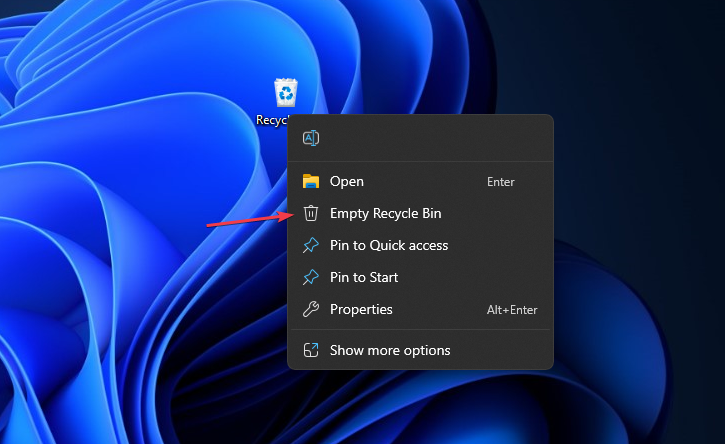
- Jalankan klien GlobalProtect untuk membuat ulang folder cache baru, lalu periksa apakah itu menunjukkan permintaan kredensial.
Menghapus cache GlobalProtect akan menghapus data aplikasi yang rusak di folder dan menyelesaikan masalah apa pun yang menghalangi permintaan kredensial.
- Perbaiki: Avast Antivirus Memperlambat Internet
- RStudio Tidak Dapat Dibuka di Windows 11? Inilah yang harus dilakukan
- Apa itu MMS.exe? Panduan untuk Menghapus Instalasi dan Memperbaiki Kerusakan
- Mengatasi Runtime Error nvvsvc.exe di Windows
Bagaimana cara mereset kredensial GlobalProtect saya?
- Klik Baki sistem , dan klik kanan klien GlobalProtect (GP). ikon.
- Pilih Tampilkan Panel pilihan dari menu konteks.
- Klik ikon di sebelah nama pengguna Anda.
- Klik OKE pada prompt menanyakan apakah Anda ingin menghapus kredensial yang disimpan dari GlobalProtect.
Langkah-langkah di atas akan menghapus kredensial Anda yang tersimpan di GlobalProtect, memungkinkan Anda masuk ke klien GlobalProtect VPN dengan kredensial baru untuk koneksi yang aman.
Meskipun portal VPN mungkin mengalami kesulitan saat meminta kredensial di layar login, berikut ini langkah-langkah yang diberikan di atas, Anda harus melewati loop pra-login GlobalProtect untuk mendapatkan perintah masuk kembali.
Kesimpulannya, Anda dapat memeriksa panduan terperinci kami di GlobalProtect tidak terhubung dan beberapa langkah untuk memperbaikinya.
Jika Anda memiliki pertanyaan lebih lanjut tentang panduan ini, silakan kirimkan di bagian komentar.
Masih mengalami masalah?
SPONSOR
Jika saran di atas tidak menyelesaikan masalah Anda, komputer Anda mungkin mengalami masalah Windows yang lebih parah. Kami menyarankan memilih solusi all-in-one seperti Benteng untuk memperbaiki masalah secara efisien. Setelah instalasi, cukup klik Lihat & Perbaiki tombol lalu tekan Mulai Perbaikan.